- 1会议论文出版社、出版地、引用格式_ijcai出版商地址
- 2vulnhub靶场之driftingblues-2
- 3Python数据分析中文本分析的重要技术点,包括文本预处理、特征提取、情感分析_python文本分析
- 4OpenHarmony软总线总体功能简要介绍
- 5下载wp-config.php,wp-config.php
- 6【MindStudio训练营第一期】垃圾分类案例代码详解_aclliteresource
- 7linux 线程同步(二)_linux之线程同步二头歌
- 8Transformer详解(附代码)_transformer模型代码
- 9预训练模型与传统方法在排序上有啥不同?
- 10AIGC创作系统ChatGPT源码,支持最新GPT-4-Turbo模型,支持DALL-E3文生图_gpt4 turbo 国内使用
几个好用的Visual Studio插件推荐。_visual studio 好玩的拓展
赞
踩
Visual Studio是微软公司推出的开发环境,Visual Studio可以用来创建Windows平台下的Windows应用程序和网络应用程序,也可以用来创建网络服务、智能设备应用程序和Office插件。
本文介绍16款最棒的Visual Studio扩展:
1. DevColor Extensions
简单的颜色工具,包含一个颜色选择工具。

2. Snippet editor
代码片段编辑器是一个开源的插件,可增强 Visual Studio 允许直接编写和运行某段代码

3. Productivity Power
the Productivity Power Tools, your extension state (disabled or enabled) will be retained when you install a new version of the Toolsas long as Visual Studio is running during the installation.

4. Image Optimize
为解决方案视图中的图片增加右键菜单用于优化图片,支持 PNG, GIF 和 JPEG 文件。

5. VS Command 10 Extension
VSCommands 提供了一些你每天都要使用的代码导航和生成的快捷访问方式。

6. Web Essentials
Live Web Preview tool 可让你在浏览器砂锅内打开Web项目并在保存和构建的时候更新,也可直接编辑 CSS 并查看效果。

7.JS Enhancements
该扩展提供了 JavaScript 和 CSS 的语法高亮编辑器。

8. Numbered Bookmarks
Numbered Bookmarks 可让开发者方便的使用数字来创建和访问书签,可使用0..9创建10个书签。

9. FoxCop Integrator
FxCop Integrator 允许集成独立的 FxCop 和 Code Metrics PoewrTool 到 VS2010. 你可直接在 VS2010 Pro 中分析代码。

10. Code Compare
Code Compare 是一个强大的文件和文件夹的比较工具。
11. Open Folder in New Windows Explorer
该扩展扩展了代码编辑器中 “Open Folder in Windows Explorer” 上下文菜单

12.Regular Expresion Margin
A margin which exposes .Net Regular Expressions search and replace capabilities on a given code window. Toggle the margin by Alt+r. Navigate to next search by Alt+n. Navigate to previous earch by Alt+p. Escape key hides the margin and set focus back to the code window. Even if the margin is hidden, as long as there is search in the Find What textbox, it will continually do a search on text updates.

13. Visual Studio Color Theme
允许开发者自定义开发环境的颜色,包括对菜单、工具栏、tab等界面的颜色设置。

14. Spell Checker
该扩展提供自然语言的拼写检查,支持纯文本文件、源码文件和 HTML/ASP 页面。

15. Triple Click
通过三次点击来选择代码

16. Go To Definition
通过Ctrl +鼠标点击来执行 “Go To Definition” 操作

继前几天推荐了一款转换vs插件的插件后,借着安装VS2013之际,把我比较喜欢的几个插件继续推荐一下。
C#的代码折叠最小只能到函数级,不像C++那样可以折叠到代码块,if和for之类的花括号是无法折叠的。不知道MS是不是故意这么做而限制写出过长的代码块。但有的时候在阅读一些历史代码和其它人写的代码的时候,还是希望有一个代码块级别的折叠功能的。
这个插件完美的实现了语法级别的代码折叠,也支持2013,非常给力。不过貌似比较悲催的是,在VS2013中,MS把C++的代码块级别的折叠也给取消了,也只能折叠倒函数级别了。而C++的历史代码往往是又臭又长的。希望微软能够把这个功能还原回来,不然到时候还得找个C++ outline。
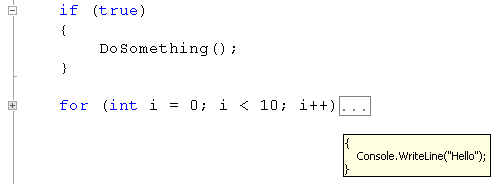
这个小插件可以以列表的方式让我们选择启动的项目,这个对于稍微大点的工程是非常有用的。它还支持过滤掉不能启动的项目(如Dll项目),按最近启动的方式排序等,非常好用。唯一美中不足的是不支持多项目启动,希望作者后续能加上这一功能。

VS的一个非常强大的调试功能就是附加到现有进程,但这个三步操作步骤非常繁琐(主要是在进程列表中找到要调试的基础是一件比较费眼神的事情)。这个小插件可以帮你快速附加到最近调试过的进程,是一个不可多得的好工具。
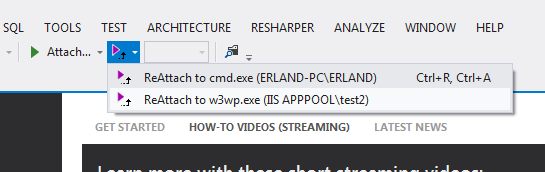
这个工具是VS2012的一个组件,不知道为什么MS在2013中把它拿掉了,而作为一个单独的扩展来安装。主要是并发处理的一个分析工具,具体功能在这篇文章里有介绍,总之很好很强大。由于我没有做什么很强大的.Net程序,暂时还没有它的用武之地,暂且标记下。
VSCommands for Visual Studio 2012 2013
这个工具非常强大,并且是免费的,但由于其功能太多了反而我一般没有装它(我比较喜欢轻量级的插件)。不过由于其强大的功能这里还是要推荐一下的。具体功能在它的官方网站上有介绍,大概有二三十项,我就不一一列举了。这里只简单的介绍一下我喜欢的几个功能:
输出窗口显示增强:输出窗口无法高亮显示一直是VS做得不够细致的地方,这个工具有效的弥补了这一不足。
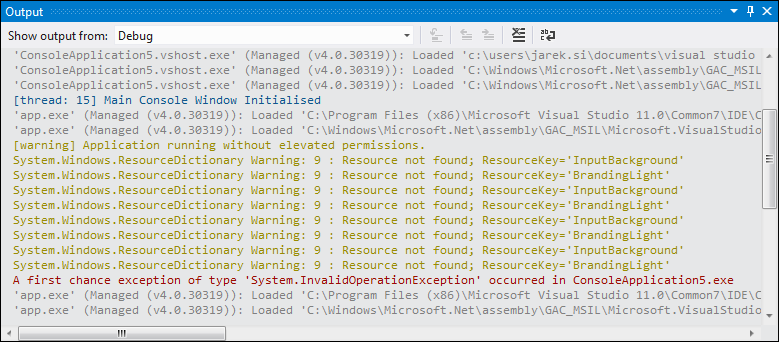
自动隐藏菜单:可以隐藏菜单以节省屏幕空间,我以前介绍的另一个插件HideMainMenu功能类似,不过它功能更强大:支持菜单鼠标悬停显示,并且带有动画效果。

代码显示增强:它能在代码块的结束部分加一些提示,不过感觉这个功能对于那臭长臭长的烂代码非常有用,用在本身比较紧密的代码反而显得点缀过多了,不如前面介绍的C# outline有效。

文档结构图:VisualStudio 2012时,就已经合入了那个增强的文件浏览器,对代码可以显示其成员结构。不过这个更加强大,对UI控件,XML配置文件,资源文件等都能非常精致的显示出来。美中不足的时显示速度不像VS那样是瞬间显示,需要一小会儿Load一下。
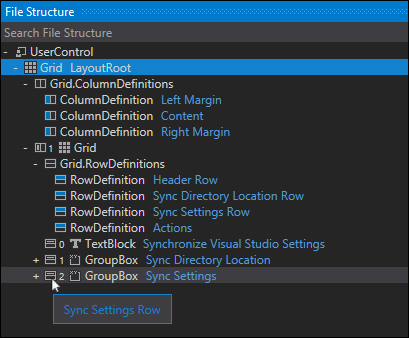
1、Indent Guides
https://marketplace.visualstudio.com/items?itemName=SteveDowerMSFT.IndentGuides
在成对的括号之间连一条虚线,有了这些辅助线,代码结构一目了然。
VS2012版本适用的拓展不好找,此链接只对VS2015和VS2013有用。
VS2017自带这个功能。
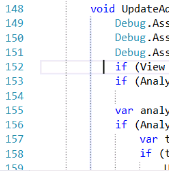
2、AllMargins 2012
https://marketplace.visualstudio.com/search?term=Indent%20Guides&target=VS&category=Tools&vsVersion=&subCategory=All&sortBy=Relevance
使VS2012版本侧边的滑动条变宽,在此区域内显示对应位置代码的预览,和其它的信息,并且在成对的括号之间连一条不同颜色的实线,也就是拥有第一个插件的效果。
2013之后VS自带滑动条变宽功能,可在设置里调出来。

3、CodeMaid
主要特征:
从代码中删除不必要的字符,如空格
代码整理
使用树型结构视图(码锹窗口)轻松浏览代码,分类显示所有的字段,属性,方法,类,快速定位。
支持多种语言
注释格式

4、C# outline 2012/2013/2015
代码折叠预览,使任何成对的括号可以像方法一样带有折叠功能,点击+-进行展开,折叠。
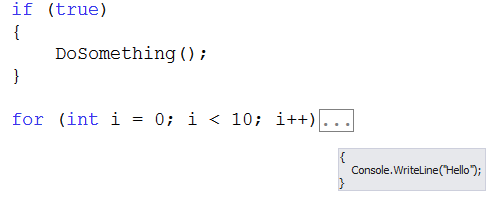
5、Viasfora
但是,这个插件和第四个插件outline有冲突,安装了这个会导致第四个无法正常工作,
原因好像是这个插件本身可以通过快捷键将任何选中的代码段进行折叠和展开…………

6、Visual Basic and C# Outliner
这个插件和第四个插件的功能是一样的,但是不像第四个那样无法与第五个插件共同使用,它可以和第五个插件共同起作用。
不推荐使用Visual Studio 2017实现了该功能。此扩展程序将不再维护。
7、Hide Main Menu
安装此扩展后,Visual Studio的主菜单将在不使用时折叠(使用与Windows资源管理器和Internet Explorer相同的行为)。要使用菜单,只需按下并释放Alt键,或按下并释放Alt + <快捷>以直接显示菜单(例如Alt + F以显示文件菜单)。完成使用后,菜单栏将自动再次隐藏。
当电脑的显示屏不大或者需要更大的代码显示面积时用这个。
8、Code Alignmen
提供代码对齐功能, 比如按 =, (, ) 等符号对齐, 也可以自定义对齐基准字符(串), 十分有用, 特别是有规律的代码需要列选时先对齐再操作无比舒适. 可以在VS中联网下载安装。
vs2012安装未起效,2015可以。
9、AnkhSVN
10、 C#最佳工具集合:IDE、分析、自动化工具等
11、Colorful-IDE
https://marketplace.visualstudio.com/items?itemName=SoColdWeather.Colorful-IDE
Colorful-IDE是一个可视工作室插件,允许用户更改背景图像。图像可以以恒定间隔改变。

---------------------
作者: 子不语
来源:CSDN
原文:https://blog.csdn.net/qq_43307934/article/details/84964088
版权声明:本文为博主原创文章,转载请附上博文链接!




